настройка контекстной рекламы Яндекс Директ в 2021 году |Нижний Новгород
Хотите быстро получить клиентов?
Только запустили сайт, и не знаете, как о нем рассказать миру?
Проводите распродажу и хотите, чтобы о вашей акции узнало, как можно больше потенциальных покупателей?
Вам подойдет реклама в Яндекс Директ. Что это и с чем едят, давайте разбираться!
Как выглядит и где показывается реклама в Яндекс Директ
Наверняка, вы замечали, что при поиске какой-либо информации/ услуги в Яндекс, вам выпадает большой список компаний, карты, рейтинги и прочее.
Так вот, все эти сайты, которые вы видите, попали туда не случайно. Это результат работы сотни алгоритмов в поиске наилучшего предложения именно для вас.
Структура поисковой выдачи выглядит следующим образом:
- Первые 4 места - это платная реклама, наиболее дорогая и конверсионная, то есть принесет вам больше посетителей (переходов на сайт).
- Далее идет естественная выдача, 10-12 компаний, включая подборки Яндекс Маркета, Яндекс карты. Чтобы попасть сюда, сайт необходимо продвигать (поисковая оптимизация), чаще всего этим занимаются web-студии.
- И внизу страницы снова идут 4 платных рекламных объявления, с низкой конверсией, но более дешевые
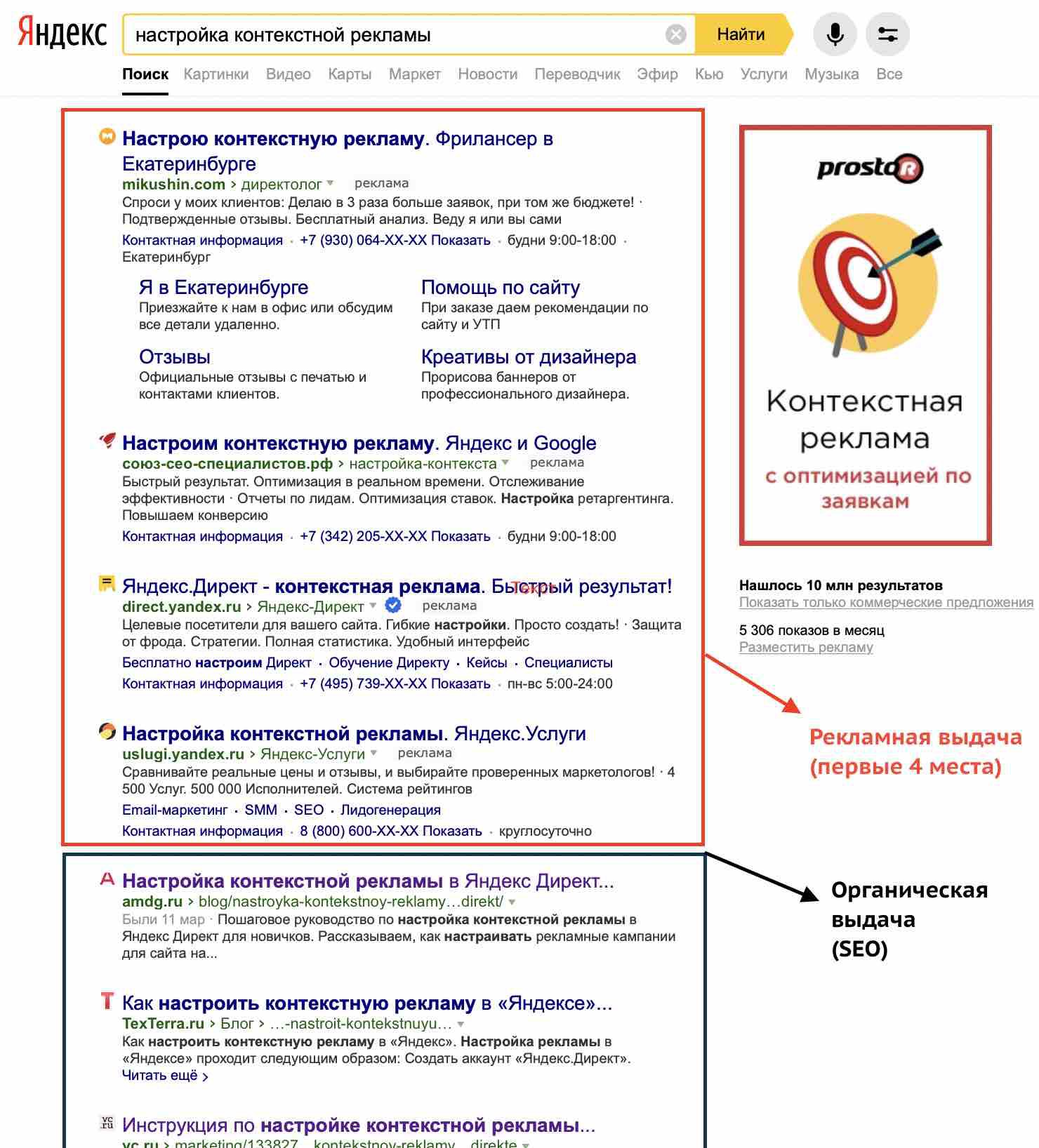
Таким образом, размещаясь в Яндекс Директ, вы можете быть в первых 4 строчках и последних 4 строчках выдачи.До тех пор, пока у вас пополнен баланс в личном кабинете. Как только деньги заканчиваются - заканчиваются и показы вашей рекламы.
Но и это еще не все. После того как вы успешно нашли, что искали, за вами начинает «бегать» другая реклама.
Вы заходите в почту, заходите на городской портал, или просто сидите на форуме, и видите рекламные предложения по услугам, которые искали ранее. Это тоже платная реклама Яндекс - РСЯ.
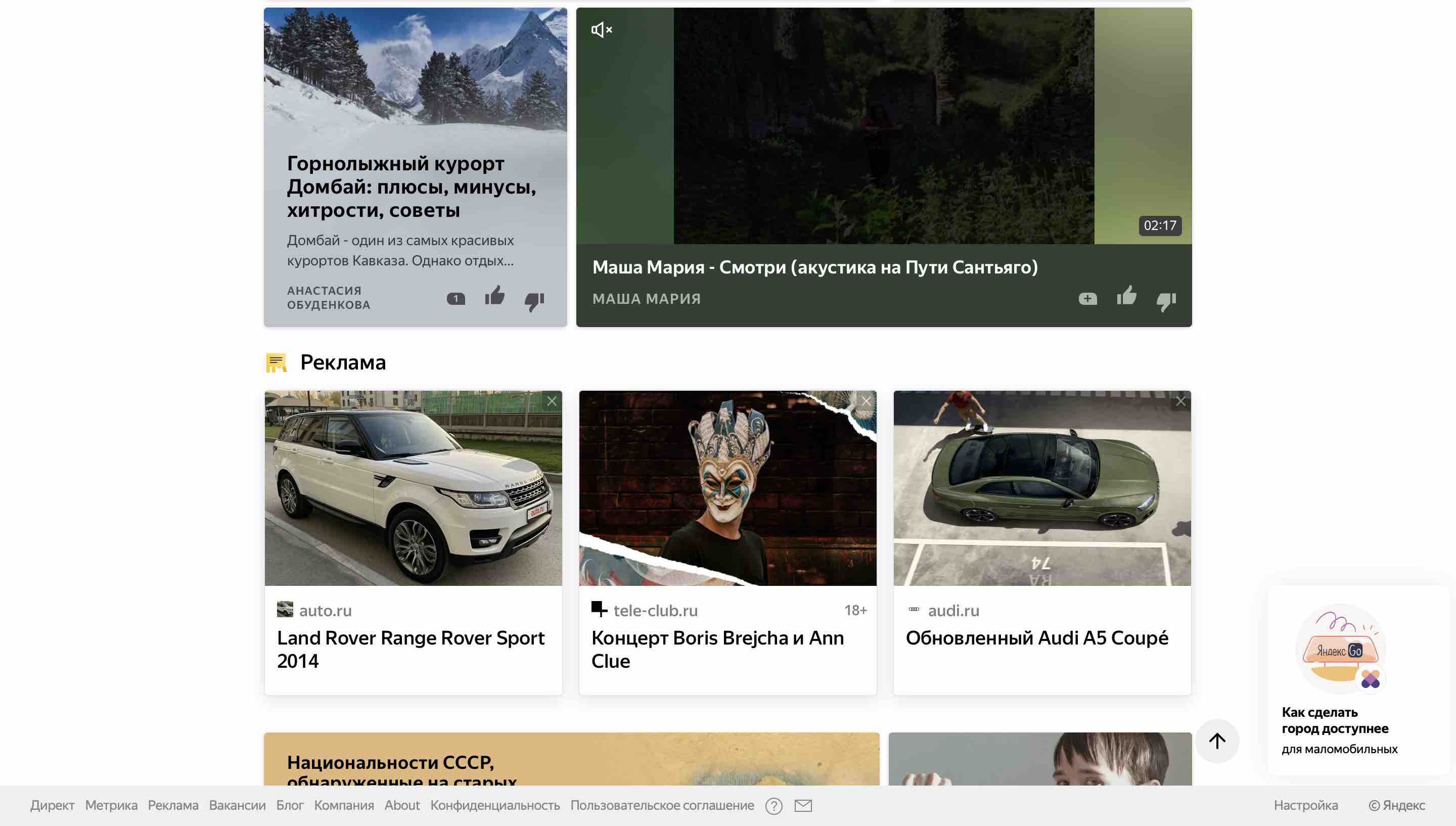
пример РСЯ обьявлений на главной странице Яндекса между блоками Дзена
Краткие понятия в Контекстной рекламе
- Клик – переход по вашему объявлению на сайт. Не волнуйтесь, что конкуренты будут скликивать вашу рекламу, тратя при этом ваш бюджет. Яндекс тщательно следит за этим, и если будет замечено подобное, то средства вам на счет вернутся.
- Ставка – установленная вами граница стоимости клика по каждой конкретной фразе. Например, вы готовы платить за переход на сайт по запросу «купить телефон» не более 15 руб. Соответственно, ваша ставка будет 15 руб. Минимальная ставка в Яндекс равно 30 копейкам. Минимальный бюджет, с которого вы можете начать показы своей рекламной кампании 1000 рублей без НДС.
- CTR – показатель кликабельности вашего объявления, то есть отношение числа показов к числу кликов в процентном соотношении. Чем выше ваш CTR, тем качественнее и лучше настроены ваши объявления.
- Модерация – проверка объявлений роботами Яндекс, а при необходимости и сотрудниками компании, на выполнение требование и соответствии Правилам, перед их публикацией. Будьте внимательны, для рекламы некоторых видов услуг (банковские услуги, здравоохранение, продажа лекарственных средств и т.п.), вам потребуется предоставить соответствующие документы для прохождения модерации. Более подробно об этом можно посмотреть в Справке.
Регистрация кабинета Яндекс Директ
Прежде всего для работы с рекламой в Яндекс, вам понадобится личный кабинет в сервисе direct.yandex.ru. Если у вас уже есть аккаунт в Яндекс (например, вы пользуетесь почтой), то можете использовать его для настройки рекламы.
Но будьте готовы, если в дальнейшем вы захотите передать управление своей кампанией третьим лицам, или провести аудит, выдать отдельный доступ к Яндекс Директ вы не сможете, вам придется предоставить доступ и к своей почте, в том числе.
Поэтому, если есть какая-то личная конфиденциальная информация на вашем имеющемся аккаунте в Яндекс, то для рекламы лучше создать новый.
По ссылке direct.yandex.ru в правом верхнем углу кликаем на кнопку «Запустить рекламу», если решили регистрировать отдельный аккаунт. Либо «Войти», если используем текущий аккаунт в Яндекс.
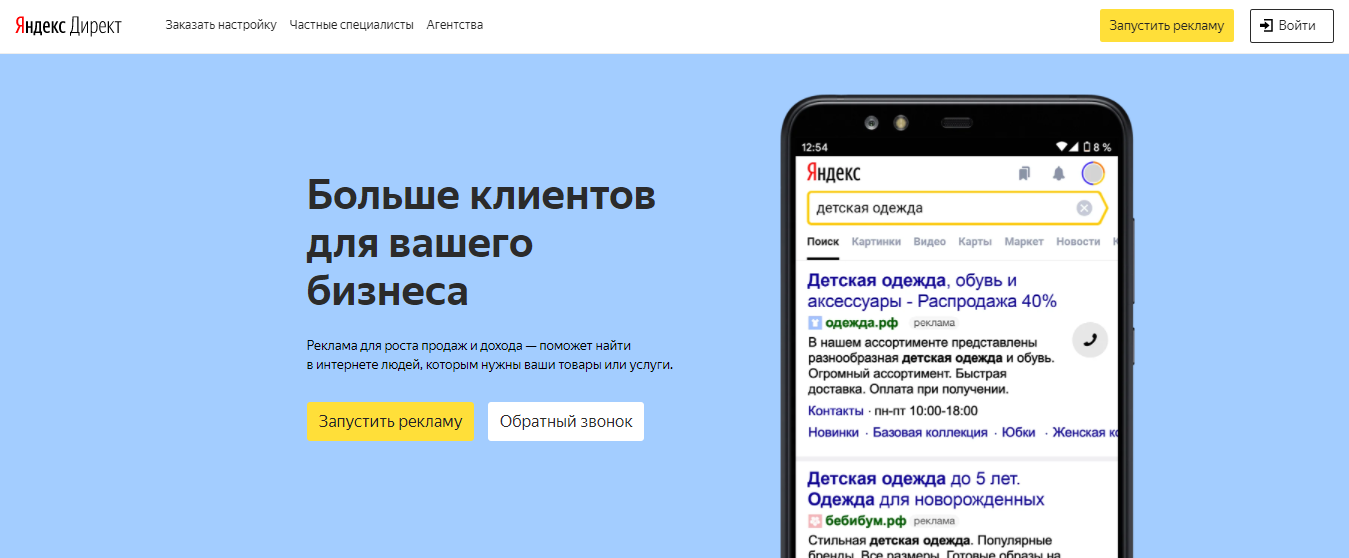
В обоих случаях, откроется окно ввода данных/ регистрации.
Вводим данные, либо для регистрации нового аккаунта, кликаем по кнопке «Зарегистрироваться».
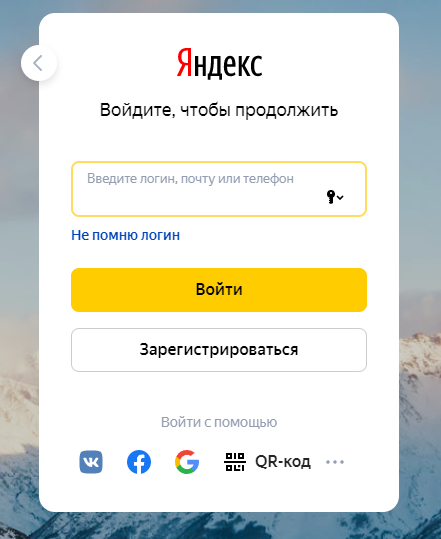
При регистрации нового аккаунта, вам необходимо заполнить:
- Имя
- Фамилию
- Придумать логин и пароль
- Указать номер мобильного телефона, в дальнейшем это позволит вам восстановить доступ, или настроить дополнительную аутентификацию, при входе
Если по каким-то причинам, вы не хотите указывать номер, можно кликнуть по ссылке «У меня нет телефона», и тогда вы сможете задать собственный вопрос, или выбрать из имеющихся.
Важно, запомнить ответ на вопрос, иначе потом вы не сможете восстановить доступ, при утере данных.
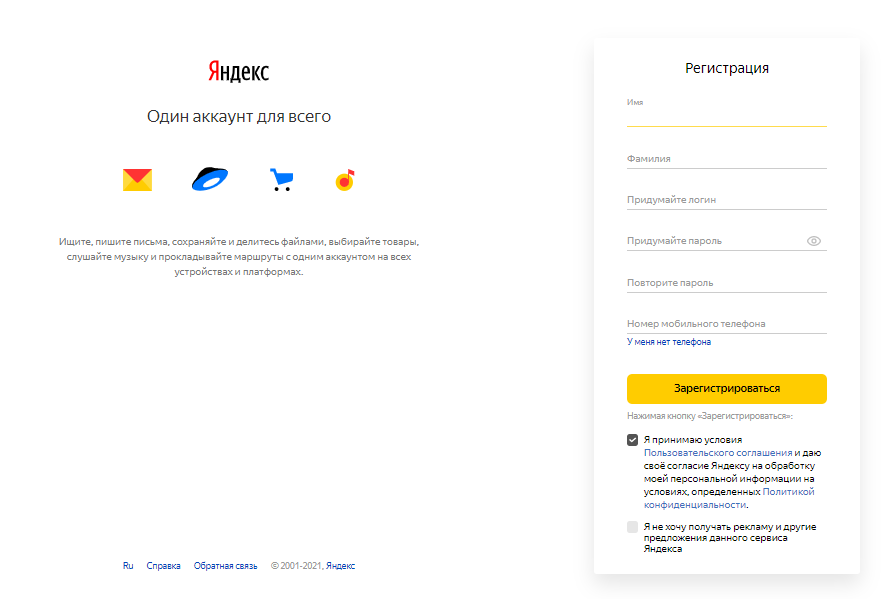
Аккаунт зарегистрирован, теперь вы можете использовать его и для рекламы, и для почты, и для счетчика статистики сайта Яндекс. Метрика, и других сервисов Яндекс. По желанию, можете загрузить фото, или логотип вашей компании. Или пропустить этот шаг.
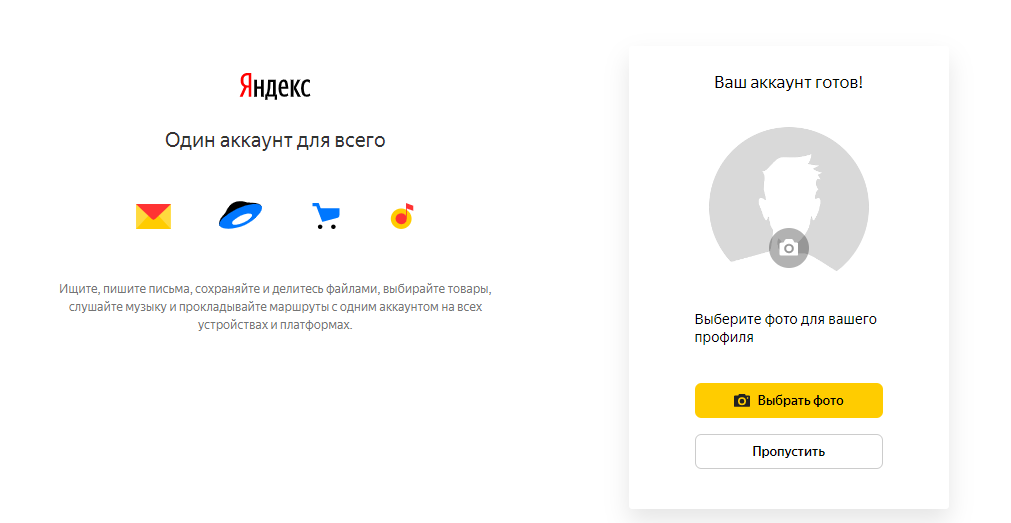
Следующим шагом будет непосредственно настройка кабинета в Яндекс. Директ. В правом верхнем углу, показан аккаунт, который вы используете. При клике, можно его сменить.
Если вы находитесь в России, по умолчанию уже выбрана страна и валюта. При необходимости, можно изменить.
E-mail и номер телефона ниже, вводим для уведомлений об изменениях в рекламной кампании.
Например, расходование бюджета: дневное, или общее, результаты прохождения модерации, отключение сайта и другие. Данные могут отличаться от тех, что вы указывали при регистрации, поскольку здесь они нужны, только для уведомлений.
Обязательно нужно поставить галочку «Я принимаю условия Договора об обработке данных при рекламе мобильных приложений и Оферты на оказание услуг «Яндекс Директ», без этого вы не сможете начать пользоваться сервисом.
Важно! Яндекс не предоставляют договор оказания услуг, и не высылают сканы с подписью. У них есть только оферта. Заранее уведомите бухгалтерию об этом, если вы планируете оплачивать контекстную рекламу от юридического лица.

Кабинет зарегистрирован. Переходим к настройке рекламной кампании.
Настройка рекламных кампании в Яндекс Директ
По умолчанию, при создании рекламной кампании, установлен текстово-графический тип объявлений. Он подходит для поисковых объявлений, объявлений в РСЯ, таргетированной рекламы. То, что и нужно на начальном этапе запуска.
Есть еще другие типы объявлений: видео, реклама мобильных приложений. Более подробно они будут рассмотрены в следующих статьях.
Вводим заголовок – любой. Он будет использоваться только в кабинете, и нужен для вашего удобства. Чаще всего используется «Услуга/ направление/ регион + тип рекламы». Например, «Аренда автомобилей Поиск», «Телефоны РСЯ», «Екатеринбург Поиск».
Ссылка на сайт – добавляем ссылку на ваш сайт, в формате «www.domain.ru». Если ваша организация есть в Яндекс Справочнике, то система найдет ее по адресу сайта, и предложит добавить к рекламной кампании. Если этого не произошло, вы можете вручную через поиск найти свою компанию. Таким образом, ваше объявление будет более полным и привлекательным для клиентов. Организацию можно и не добавлять, на показ вашего объявления это никак не повлияет.
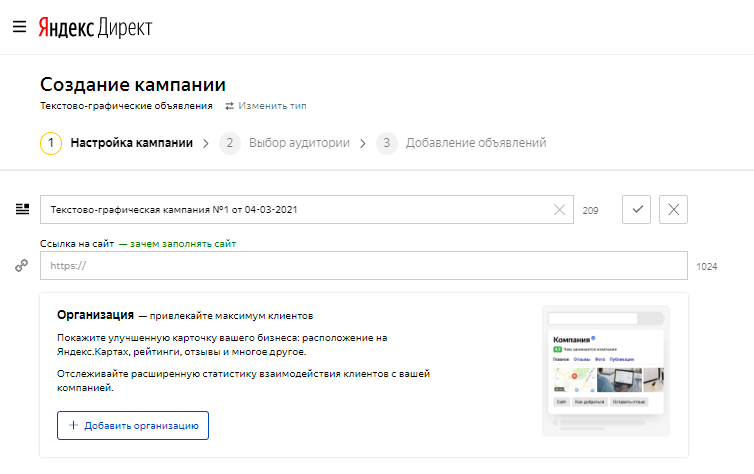
Целевые действия и бюджет кампании. Добавление счетчика целевых действий – Яндекс. Метрика. Если на вашем сайте уже установлен счетчик, вам нужно узнать его номер и добавить сюда. Либо настроить доступ к счетчику на текущий аккаунт Яндекс, и тогда система увидит его номер автоматически. Как работать со счетчиком и что делать, если его нет на сайте, читайте здесь.
Ключевые цели по умолчанию выбраны «Вовлеченные сессии», то есть система автоматически будет показывать ваше объявление группе пользователей, с большей вероятностью которые, совершат целевые действия на сайте.
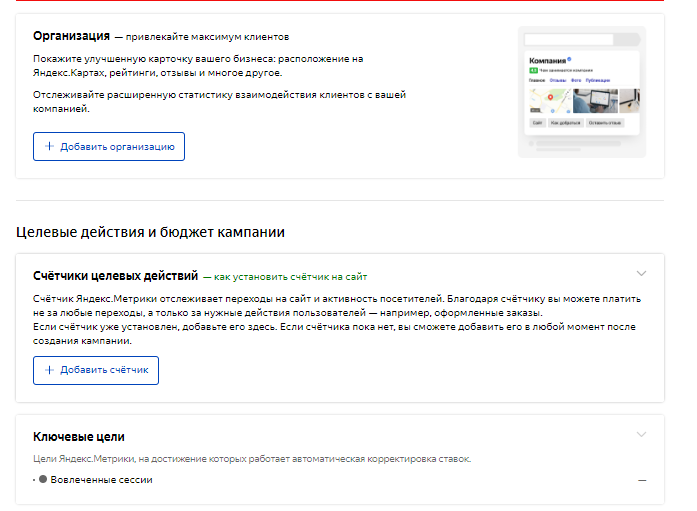
Переходим к выбору стратегии показов. Напомним, что есть 2 основных вида рекламной кампании: поисковая, ее мы видим на странице результатов поиска, и Рекламная сеть Яндекс, которая «бегает» за нами на других сайтах.
Принцип работы этих кампаний разный, поэтому мы выбираем галочку или На поиске Яндекс, или В Рекламной Сети Яндекс, в зависимости от того, какую рекламу мы сейчас настраиваем.
Одновременно обе не ставим, поскольку бюджет будет расходоваться не равномерно, и реклама будет работать не качественно.
Вы хотите получать - выбираем Переходы на сайт, это наиболее оптимально при первом запуске рекламной кампании, когда вы сами можете регулировать когда, за какую цену, и по каким фразам показывать свои объявления.
При выборе Целевых действий на сайте, необходимо чтобы на сайте был установлен счетчик Яндекс Метрика, настроены цели. Лишь в этом случае стратегия показов будет работать, и ваши объявления будут показываться тем, кто с большей долей вероятности кликнет по нему и станет вашим клиентом.
Дополнительно здесь, вы можете подключить Оплату за конверсии. И тогда, с вашего баланса будут списываться деньги, только за конкретное выполнение цели посетителем сайта, например, оставил заявку, или кликнул на ваш номер телефона. Звучит не плохо, но подходит для продвинутого уровня пользователей и опытных маркетологов.
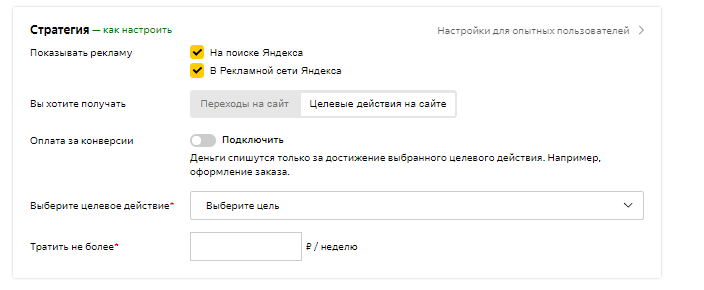
На этапе первого запуска, лучше остановится на «Переходах на сайт». Здесь же нужно добавить недельное ограничение бюджета. Минимальный доступный 300 руб/сутки. Соответственно, если показывать рекламу каждый день, то недельный бюджет нужно выставить 2100 руб.
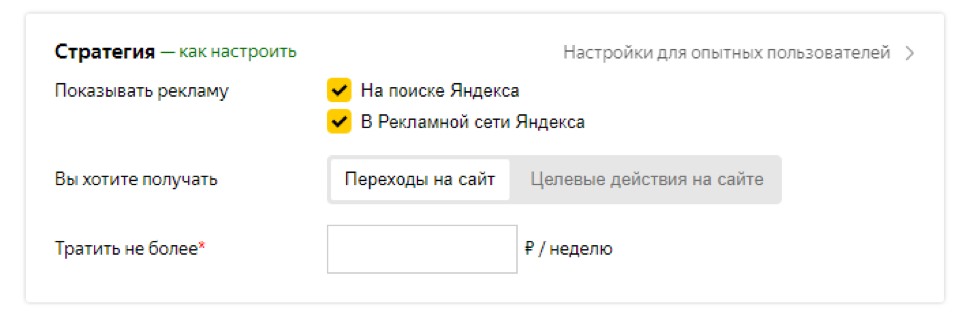
Далее настраиваем расписание показов объявлений. Можно добавить дату начала и окончания рекламной кампании, если таковые имеются.
Расписание показа по дням недели и времени настраиваются исходя из сферы вашего бизнеса. Если вы работаете B2B, то есть преимущественно с юридическими лицами, оказываете услуги для бизнеса, то рекомендуется настраивать показ рекламных объявлений в рабочие дни с 9 до 18, в соответствующем часовом поясе.
Если вы оказываете услуги для физических лиц, B2C, то можете показывать свою рекламу круглосуточно.
Корректировки ставок на начальном этапе настраиваем:
- по полу
- возрасту
- по типу устройств
Данные для корректировки можно собрать с помощью счетчика Яндекс Метрика. Если такой возможности нет, или вы только запустили сайт, и статистика еще не набралась, то определяем на основе собственного опыта.
Кто чаще всего ваши клиенты: мужчины или женщины? Сколько им лет? Например, основными потребителями услуги: лечение зубов, являются и мужчины и женщины в возрасте 30-50 лет.
Соответственно, для данной группы пользователей, мы можем увеличить ставки. Для чего их увеличивать? Для того чтобы наше объявление показывалось целевой аудитории на более выгодных позициях, высоких местах.
На сколько увеличивать? Изначально можно увеличить на 50% процентов. Если аудитория определена максимально точно, то можно и на 100%.
Корректировку ставок для мобильных устройств, делаем для того, чтобы снизить вероятность показа объявлений не целевой аудитории. Рекомендуется так же снижать ставки на 50%.
Минус-фразы – это набор слов, словосочетаний, которые не относятся к вашим услугам или продукции, и вы не хотите, чтобы при их наборе, ваше объявление показывалось.
Например, вы занимаетесь продажей новых телефонов и аксессуаров к ним, и вы точно не хотите, чтобы вашу рекламу видели те, кто хочет купить б/у телефон, или хочет купить телефон в кредит.
Таким образом, к минус фразам мы добавим слова: б/у, кредит. Данный набор будет использоваться во всей рекламной кампании.
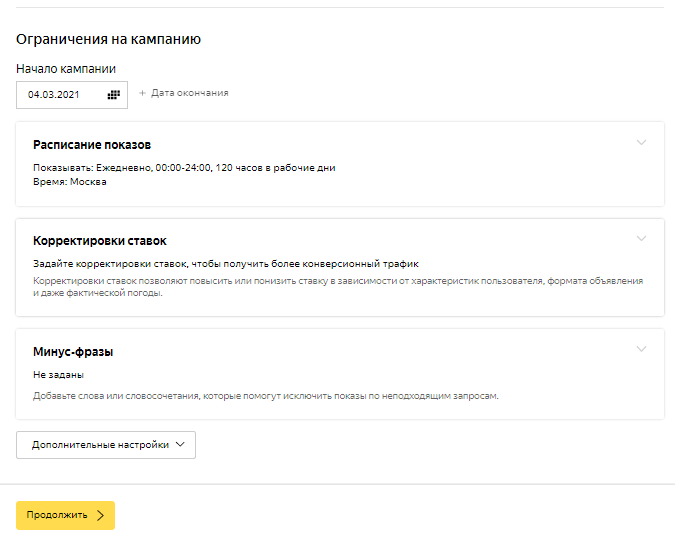
Дополнительные настройки спрятаны под отдельной кнопкой, но не стоит ими пренебрегать.
Расширенный географический таргетинг по умолчанию активен. Рассмотрим суть этой настройки на примере. Вы оказываете услугу только в регионе Екатеринбург, например, у вас стоматология.
И в настройках показа рекламы, вы выставили только Екатеринбург, соответственно пользователи из Москвы, при поиске стоматологии, не увидят ваше объявление. Но если таргетинг у вас включен, то при вводе запроса «стоматология в Екатеринбурге», пользователь из Москвы, сможет увидеть ваше объявление.
В первую очередь, таргетинг должен быть включен для всех туристических услуг, компаний, отелей, возможно, такси.
Виртуальная визитка отображается под текстовым объявлением и содержит адрес, по которому можно кликнуть и перейти к просмотру карты проезда и контактный телефон. Если физически у вас нет офиса, то визитку можно не заполнять.
Показывать фотографии, рейтинг и отзывы из контактов организации на Яндекс. Картах есть смысл, если они у вас имеются. Если информации пока нет, то галочку снимаем.
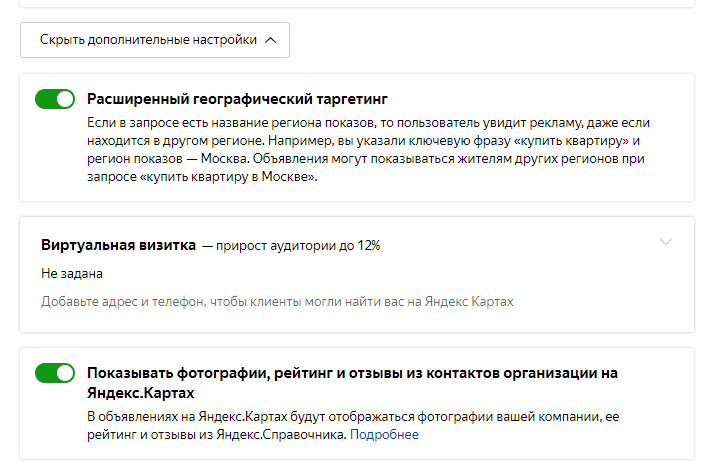
Эксперименты пропускаем, это функционал для продвинутых пользователей и маркетологов.
Останавливать объявления при неработающем сайте нужно обязательно! Так мы не будем сливать бюджет в пустую. Представьте, по каким-то причинам у вас не работал сайт в течение 4 часов, а в это время шли показы рекламной кампании: люди кликали, у вас списывались средства, переходили на сайт, а он не работает… Пользователь просто закрывает сайт, и идет искать дальше.
Поэтому пункт настроек активируем, и система сама будет останавливать показы объявлений, если сайт не будет работать. Вам на почту, которую вы указывали для уведомлений, обязательно придет письмо о том, что Показы остановлены/ возобновлены.
В строке Уведомления дублируется информация, которую вы заполняли ране: электронная почта и контактный телефон для уведомлений. Здесь можно дополнительно задать, о каких изменениях уведомлять и в какое время.
Площадки, на которых запрещены показы заполняются только для Рекламной Сети Яндекс, для поисковых рекламных кампаний, настройка бесполезна. Здесь мы можем запретить показы наших объявлений на определенных сайтах, например, avito.ru, или запретить показы на сервисе погоды в мобильных устройствах, например, ru.yandex.mobile.weather. Поскольку, наверняка, пользователи в данный момент времени ищут погоду, но никак не готовы читать ваши рекламные объявления, если они не о продаже зонтов! 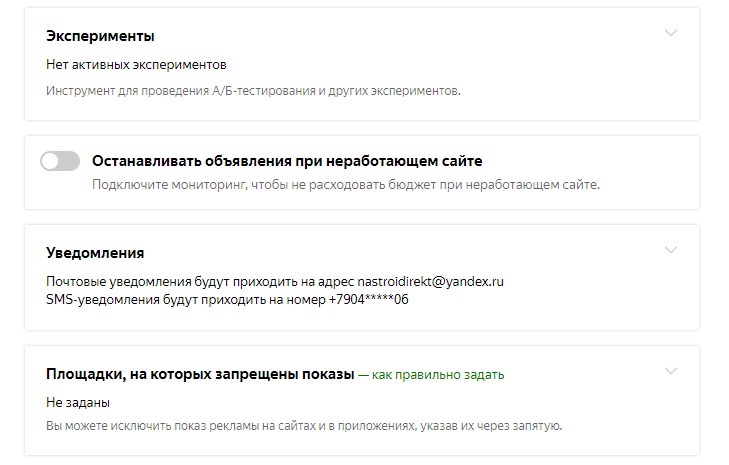
Следующая настройка актуальна только для поисковых рекламных кампаний, в РСЯ заголовок единый и ограничен количеством символов. А вот, на страницах поиска, для того, чтобы ваше объявление выглядело наиболее привлекательным, система автоматически подставит часть текста в заголовок.
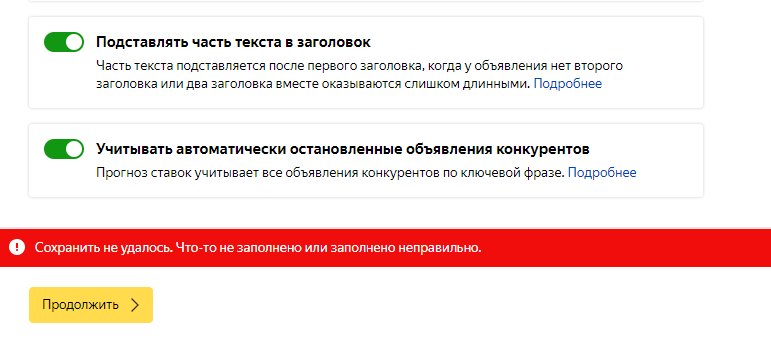
Учитывать автоматически остановленные объявления конкурентов нужно. Это делается для того, чтобы ваши ставки соотносились только с теми конкурентами, которые в данный момент времени, так же хотят размещаться по вашей фразе. Таким образом ставки могут быть ниже, стоимость клика, соответственно, тоже.
Готово! Настройки рекламной кампании мы провели, далее будем переходить к настройке группы объявлений. Если какие-то данные заполнены не корректно, или не заполнены обязательные поля, Яндекс выдаст вам уведомление и подсветит красным поля, где нужно внести изменения. После этого вы сможете сохранить кампанию.
Вторым шагом, настраиваем группы объявлений. В рамках одной рекламной кампании их может быть несколько. Группы обычно делят в зависимости от вида услуги, определенных действий, например, купить телефон (первая группа), телефон Iphone (вторая группа), телефон Samsung (третья группа) и т.д. Заголовок указываем соответствующий.
Выбор аудитории в настройках контекстной рекламы
Вторым шагом, настраиваем группы объявлений. В рамках одной рекламной кампании их может быть несколько. Группы обычно делят в зависимости от вида услуги, определенных действий, например, купить телефон (первая группа), телефон Iphone (вторая группа), телефон Samsung (третья группа) и т.д. Заголовок указываем соответствующий.
Использование автотаргетинга – по умолчанию функция включена. Этот вариант допустим, в том случае, если у вас не сформирован список ключевых фраз, по которым вы планируете показывать свои объявления. На основе вашего сайта и заданного текста объявления, система сама будет подбирать фразы. Количество целевых переходов в данном случае, может быть минимальным. Поэтому данную настройку, мы рекомендуем отключать.
Регионы показа дублируют информацию, заданную вами в настройках кампании на первом шаге. Для каждой группы вы можете задать отдельные регионы показа. Например, одна группа у вас будет работать по Свердловской области, а другая только по Екатеринбургу.
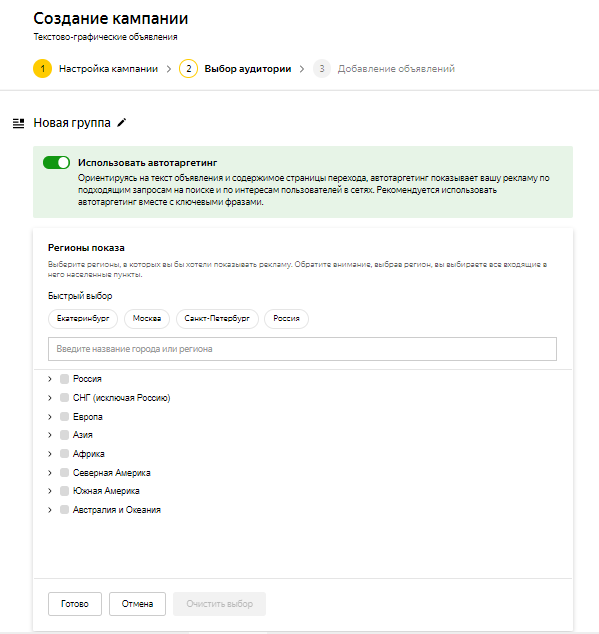
Условия показа
В настройках рекламы Яндекс доступны три параметра, по которым вы можете настроить показы своего рекламного объявления. Если мы работаем с поисковой кампанией или РСЯ, то всегда будем использовать Ключевые фразы и минус-фразы. Ретаргетинг и подбор аудитории, Профиль пользователя подходят для таргетированной рекламной кампании, настройками которой занимаются продвинутые пользователи и маркетологи.
Если у вас уже есть набор ключевых фраз, то при клике на кнопку «Ключевые фразы», мы добавляем их списком, либо через запятую. Так же здесь можно задать список минус-слов, который будет распространяться только на данную группу объявлений. Если вы задавали список минус-фраз в настройках кампании, и у вас нет дополнительных, то здесь его можно не дублировать.
Кнопка «Подобрать фразы» позволит вам подобрать ключевые слова для своей рекламной кампании. Интерфейс рассмотрим ниже.
Корректировки ставок можно настроить дополнительно для каждой группы объявлений. Если вы уже задавали корректировки в настройках кампании, здесь можно не дублировать.
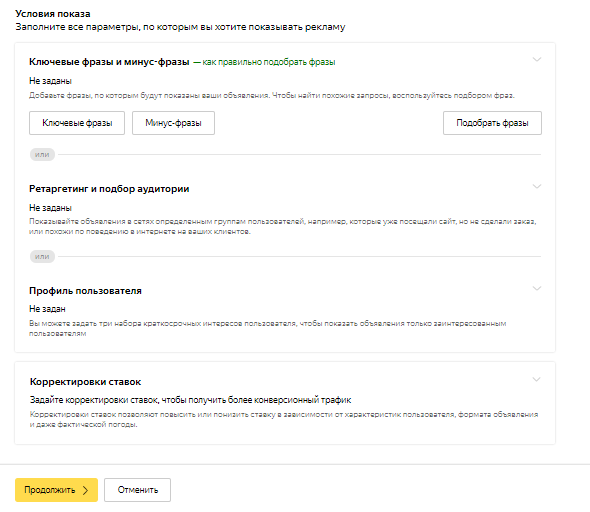
Инструмент Подбор фраз
Вы можете выбрать один из двух способов подбора фраз: комбинатор фраз или ручной ввод.
Комбинатор фраз подойдет вам, если у вас есть большой ассортимент товаров, или вы работаете в разных городах, для того, чтобы не составлять комбинации слов вручную, можно воспользоваться комбинатором. В первый столбец, например, заполняем названия товаров, во второй действия: купить, цена, доставка. При необходимости можно добавить третий столбец с наименованиями городов.
Далее выбираем «Создать комбинации», можно дополнительно активировать «Исключить фразы с нулевыми показателями», потому что смысла рекламироваться по ним нет. Нулевые показатели означают, что данное словосочетание, с таким порядком слов никто не набирает, и не ищет. Зато у других подобранных фраз, вы сможете увидеть количество показов в месяц, число справа от фразы. Оно означает, сколько в месяц раз пользователи набирали конкретную фразу.
Итак, В нижнем окне появился список фраз, каждую из которых можно добавить в список Ключевые фразы (+), добавить в список минус-фраз (-), удалить из общего списка (иконка корзины). Если кликнуть на стрелочку вниз возле конкретной фразы, то можно увидеть вложенные запросы. Выберите необходимые вам, отметьте галочкой и кликните на кнопку «Добавить в ключевые фразы».
После того как вы закончите работу с подбором фраз, и у вас получился список, кликаем на кнопку в самом низу «Добавить к группе объявлений».
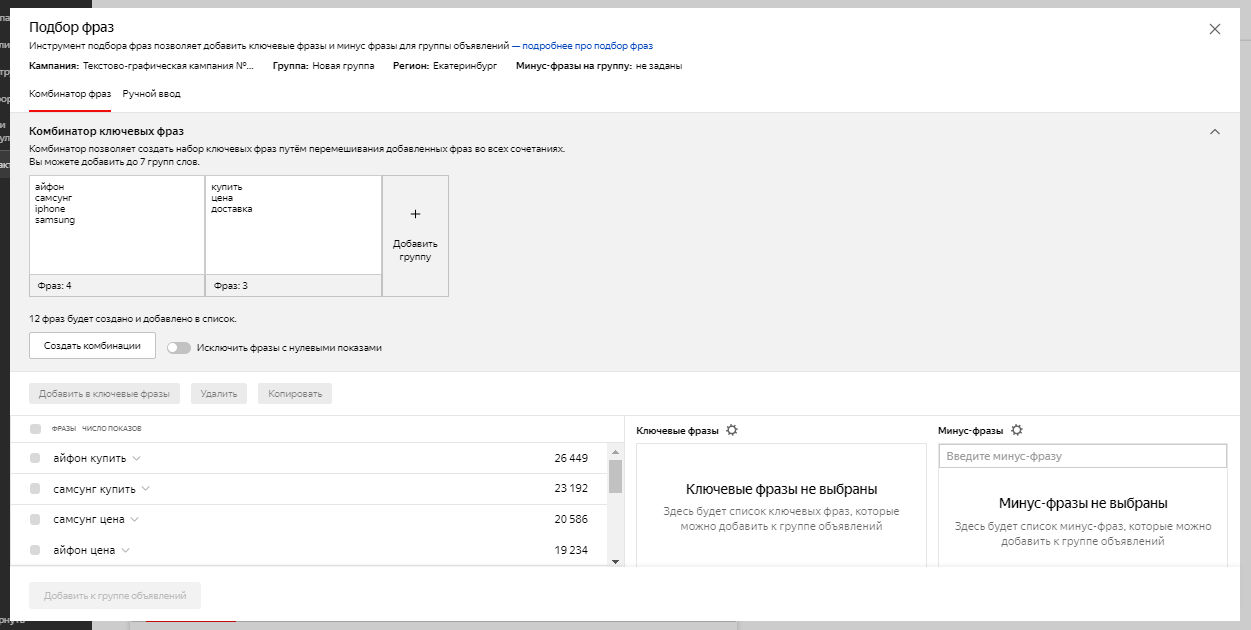
Второй вариант сбора фраз - ручной ввод. В пустом воле через запятую вам надо прописать слова, словосочетания, по которым вы хотите настроить показы. Например, айфон, купить айфон. Кликаем на «Добавить» и подборщик фраз выдает нам список ключевых фраз с указанием частотности и вложенных фраз. Здесь так же можно воспользоваться +/-, чтобы выбрать ключевые фразы, или минус-фразы. После того как список сформирован, выбираем «Добавить к группе объявлений».
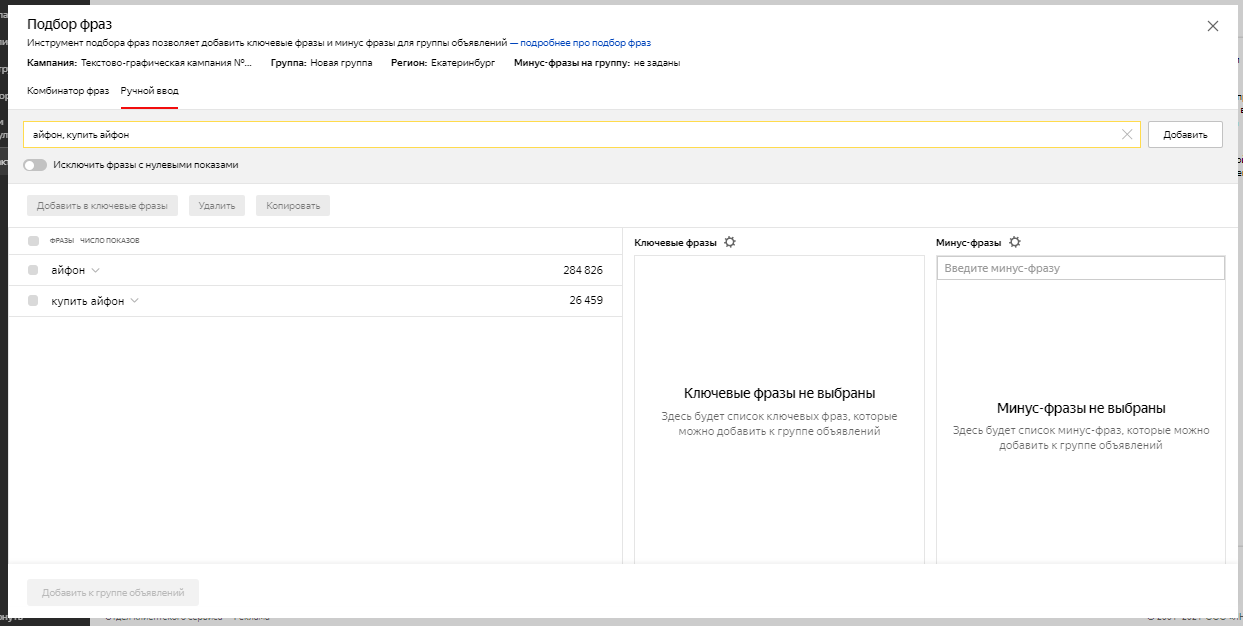
Фразы подобраны, группа настроена, переходим к следующему шагу – Создание рекламных объявлений.
Добавление объявлений в контекстную рекламу
В одной группе объявлений может быть создано до 50 объявлений. Вы можете тестировать заголовки, тексты объявлений. Загружать различные форматы изображения: стандартные и широкоформатные. Можете создавать отдельные мобильные объявления, графические объявления. Наиболее простым и основным является Текстово-графическое объявление, которое может использоваться и в поисковой рекламной кампании и в РСЯ.
Текстово-графическое объявление
Заголовок объявления – самая важная его часть, то что будет цеплять или не цеплять пользователя кликнуть на него. Заголовок должен отражать суть вашего предложения, идеально, если он будет включать в себя основную поисковую фразу. К примеру, для рекламы по запросу «купить Iphone», в заголовок рекомендуется написать «Новый Iphone – купи здесь!», или другая вариация «Купить Iphone в магазине». Количество символов для Заголовка ограничено, всего 35.
Дополнительный заголовок заполняется и используется только для поисковых кампаний, в РСЯ его заполнять не нужно. Здесь вы можете продолжить фразу, призвать к действию, или разместить цену/ акцию/ скидку. Например, основной заголовок был «Новый Iphone – купи здесь!», в дополнительный заголовок мы можем прописать «Скидки до 30%!», или «От 65 000 руб.». Дополнительный заголовок так же ограничен количеством символов, максимально 30.
Справа от заголовка, по мере заполнения вы можете видеть, как будет выглядеть ваше объявления в поисковой системе, и при необходимости корректировать его. Кстати, если вы заполните максимальное количество символов в обоих заголовках, то второй может просто не войти в отведенное для него место, и тогда не будет показан. Здесь вы сразу сможете это увидеть.
Текст объявления – здесь вы описываете ваше предложение, даете преимущества выбора вашей компании. Указываете цены, условия акций, регионы работы и т.п. Если не знаете, что писать, посмотрите, что пишут конкуренты! И сформулируйте на основе их объявлений свое. В тексте объявления принято дублировать ключевую фразу, то есть в нашем случае, нужно будет использовать «купить Iphone». Можем написать: «Продажа новых Iphone с гарантией производителя. Купи сегодня – доставим уже завтра! Цвет в ассортименте». В тексте объявления вы можете использовать до 81 символа.
Следующее поле для заполнения: контакты в объявлении. Здесь вам нужно вставить ссылку на ваш сайт/ страницу, куда пользователь должен будет попадать, кликнув по вашей рекламе. То есть, мы не ставим ссылку на главную страницу магазина, если в объявлении пишем про Iphone. Мы должны вставить ссылку на раздел на сайте, где представлен ассортимент Iphone. Конкретное предложение – конкретная страница.
Если у вас нет сайта, то можно воспользоваться готовым функционалом от Яндекса и создать бесплатную страницу, куда будут попадать пользователи. Для этого нужно кликнуть по кнопке «Создать сайт бесплатно», там достаточно понятно все описано, поэтому на его разработке сейчас останавливаться не будем.
То же самое с кнопкой «Ваши турбо-сайты», там вы сможете увидеть созданные вами страницы, или создать новую. Турбо-страницы, являются облегченной и упрощенной версией вашего сайта, и используется в тех случаях, если ваш сайт слишком сложный, или долго грузится. Чтобы пользователю не тратить время и не ждать загрузку, вы можете показать ему турбо-страницу. Наиболее актуальны они для мобильных объявлений.
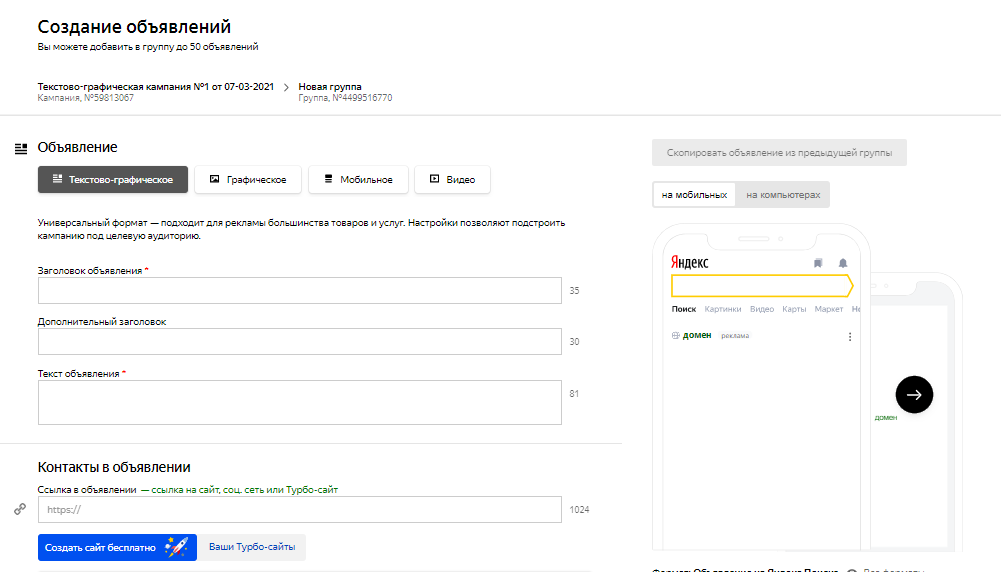
Если ранее в настройках кампании вы добавляли организацию, то здесь она автоматически отобразится. Вы можете отвязать ее от конкретного объявления, если по каким-то причинам не хотите показывать.
Изображения и видео заполняются только для РСЯ. В поисковых кампаниях изображения нигде не выводятся, соответственно их можно не заполнять.
Если мы работаем с РСЯ рекомендуется всегда добавлять 2 формата изображений:
- стандартное с минимальными размерами 450х450
- широкоформатное 16:9 с минимальными размерами 1080 × 607 пикселей
То есть в одном объявлении вы добавляете стандартное изображение, затем создаете еще одно объявление в этой же группе и добавляете туда широкоформатное изображение, а система уже сама будет выбирать какое объявление показывать в зависимости от площадки.
Изображение вы можете загрузить с компьютера (первая иконка +), загрузить по ссылке (вторая иконка Цепочка), или выбрать из загруженных ранее изображений (третья иконка Листы).
После того как вы загрузите изображение, оно автоматически заполнит и Видеодополнение. Данный формат используется в некоторых площадках рекламной сети. Если у вас есть готовое видео по продукту, то вы можете загрузить его сюда. Если нет, то изображения будет достаточно.
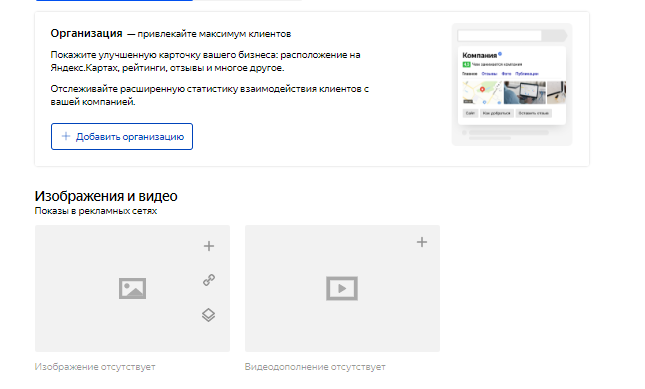
Далее заполняем большой блок Дополнений. Основной этап создания объявления на этом заканчивается, и теперь мы начинаем его дополнять и делать более привлекательным.
Виртуальная визитка – мы заполняли ее на этапе настроек кампании. Здесь она автоматически продублируется. Ее можно отключить, изменить при необходимости.
Цена в объявлении настраивается только для поисковых рекламных кампаний и подходит тем, у кого есть какие-то категории товаров. При чем, если вы решили воспользоваться товарной галереей, нужно учесть несколько моментов:
- На каждый товар у вас должно быть отдельное объявление
- Необходимо заполнять изображение, даже несмотря на то, что это поисковая рекламная кампания
- Страница перехода должна соответствовать товару из предложения, цена должна совпадать
Уточнения – короткие преимущества вашей компании, особенности продукта, отличия от конкурентов и другое. Их можно заполнить и для поисковой рекламы и для РСЯ. Они будут показаны внизу объявления. Например, в уточнения можно написать: «Работаем по РФ», «На рынке с 1999 г», «Наличный/ безналичный расчет». Количество символов в каждом уточнении ограничено.
Быстрые ссылки – здесь вы можете заполнить ссылки на дополнительные страницы сайта, которые относятся к теме вашего объявления. Например, на разделы продукции, конкретные примеры товаров, или на страницы Акций и Спецпредложений. Все что угодно, что поможет дополнить ваши объявления и сформировать качественное торговое предложение.
В случае, с продажей телефонов, который мы рассматриваем для примера, в Быстрые ссылки можно записать: «Iphone 8», «Iphone 11», «Iphone 12» и т.д. К каждой быстрой ссылке можно заполнить краткое пояснение, и обязательно добавить ссылку на сайт. При чем ссылка, не должна совпадать с той, которую вы указали в тексте объявления.
Что делать, если у вас одностраничный сайт, и ссылка всего одна, а заполнить Быстрые ссылки хочется. Есть небольшой лайфхак, в конце url вашего сайта, через символ / добавить еще «#1», «#2», «#3» и далее для каждой быстрой ссылки. Таким образом, адрес вашего сайта будет выглядеть так: www.domain.ru/#1. Страница будет открываться та же, при этом вы сможете пройти модерацию.
Быстрые ссылки настраиваются и для поисковых рекламных кампаний, и для РСЯ. Максимальное количество ссылок: 8. Длина каждой ссылки ограничена.
На этом создание текстово-графического объявления заканчивается. Далее вы можете дублировать объявление, если, например, хотите добавить еще одно изображение. Так вам не придется снова заполнять все пола, они просто будут скопированы. Вы лишь меняете, нужный вам элемент.
Либо если вы хотите изменить не только изображение, то можете просто добавить еще одно объявление и заполнить в него новые данные.
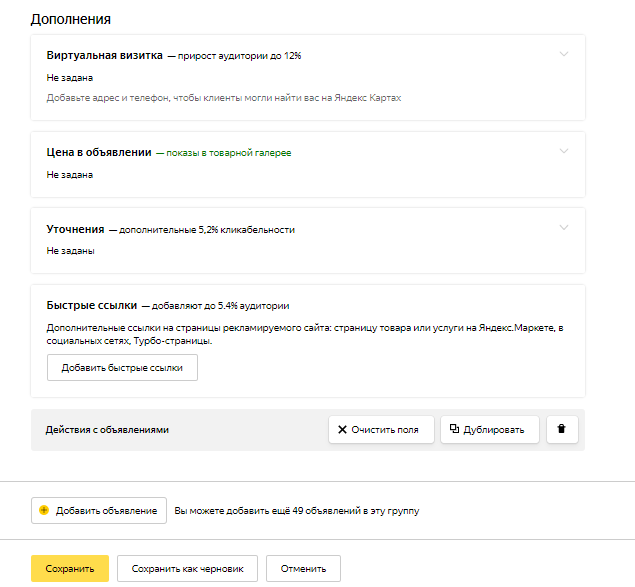
Графическое объявление в контекстной рекламе
Для показов в Рекламной Сети Яндекс, рекомендуется дополнительно создавать графические объявления. Вы можете создать его, как дополнительное, через кнопку «Добавить объявление», либо сделать отдельную группу.
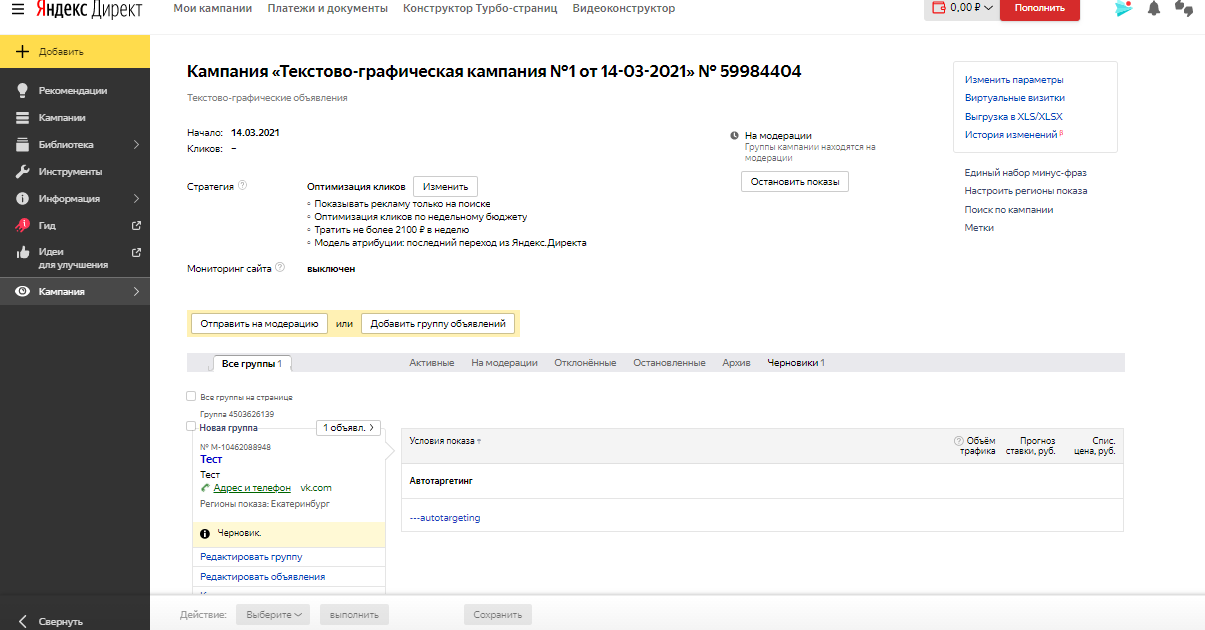
В самом верху, при настройке объявлений, вам нужно выбрать «Графическое», поля для заполнения при этом обновятся. Появится возможность загрузить креатив (рекламный баннер, изображение) или создать новый. При создании нового, вам нужно пошагово заполнить поля, которые будут в конструкторе, здесь мы подробно останавливаться на этом не будем.
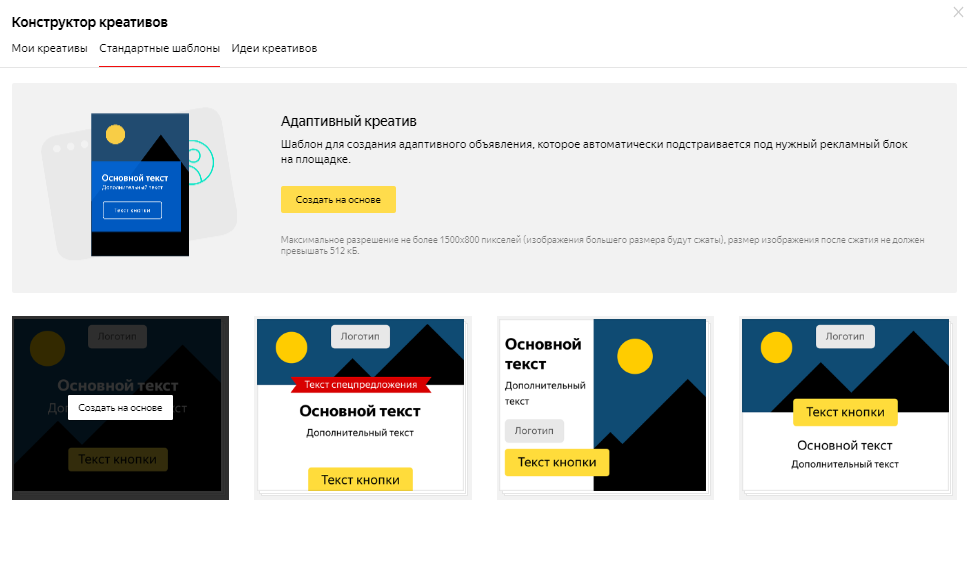
После того как вы загрузили креатив, необходимо добавить ссылку на сайт, по аналогии с текстовыми объявлениями. Здесь вы так же можете создать несколько вариантов объявлений. Можете оставить только одно.
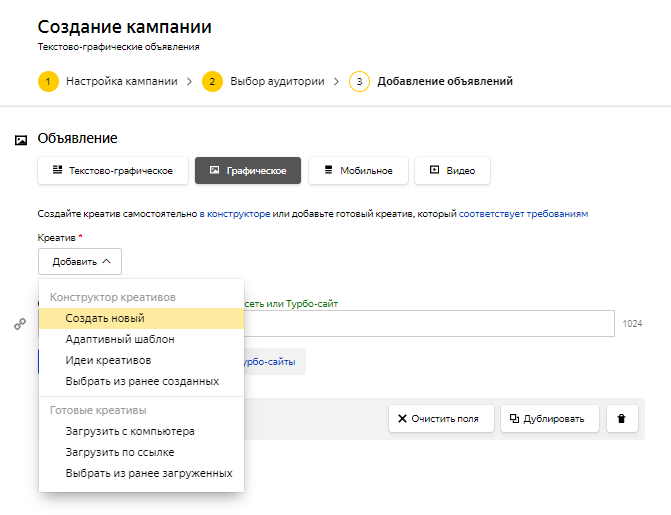
Мобильное объявление в Яндекс Директ
Для любого типа рекламной кампании рекомендуется добавлять мобильные объявления. Это поможет увеличить конверсию с мобильных устройств. Объявления должны быть краткими, понятными, доступными.
При выборе варианта создания мобильного объявления, все поля для заполнения идентичны с текстово-графическими объявлениями. Но нужно помнить о том, что на экранах телефона гораздо меньше места, объявления там короче и отображаются не полностью. Поэтому сократите количество символов на 5-10 от максимального при составлении такого объявления.
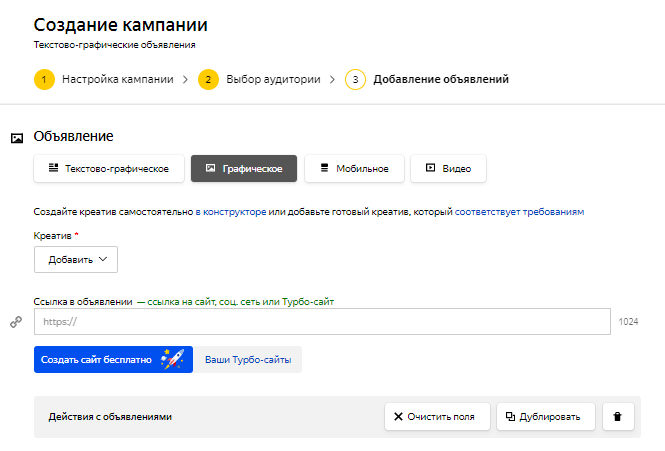
Пополнение баланса Яндекс Директ
После того как вы настроили рекламные кампании, можно переходить к оплате. Напомним, что ваши объявления будут показываться только до тех пор, пока на балансе есть средства. Нет денег = нет рекламы.
Для того чтобы оплатить рекламу, кликаем на кнопку «Пополнить» в правом верхнем углу.

В открывшемся окне вводим предполагаемую сумму. Яндекс позаботился о вас, и сделал готовые подборки рекомендованных сумм, можно ими воспользоваться при необходимости. Иначе вводим наш бюджет в поле «Зачислить на счет», будьте внимательны, сумма указывается без НДС, по факту списано будет больше – окно слева «Будет списано».
Далее выбираем удобный способ оплаты: карта, оплата по счету для юр лиц, Яндекс Деньги, наличные и другое.
Галочку «Автоплатеж» лучше снять, для того, чтобы деньги не списывались у вас автоматически. Достаточно будет уведомлений, которые будут приходить о необходимости пополнить баланс.
Отмечаем согласие с Офертой и переходим к оплате «Перейти к оплате». В зависимости от выбранного способа, проводим операцию и ждем зачисления средств на аккаунт.
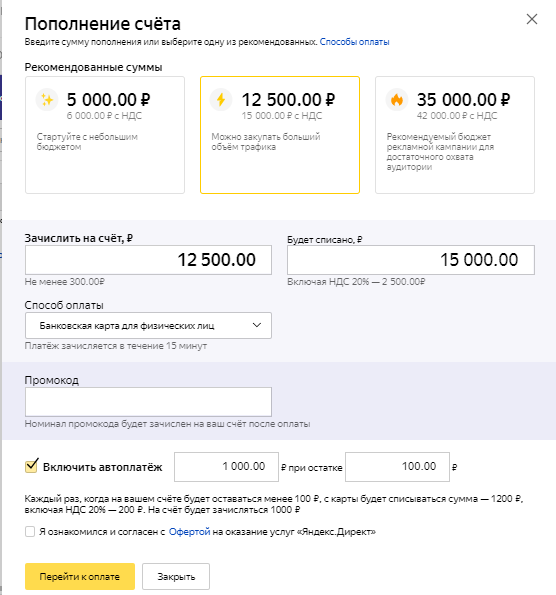
Что делать после запуска контекстной рекламы?
Баланс пополнен, кампании запущены, сайт работает, менеджеры готовы обрабатывать заявки… В первую неделю, после запуска рекламной кампании, рекомендуется хотя бы раз в день проверять расходование бюджета, количество переходов на сайт. Сделать это можно во вкладке Статистика на главном экране списка кампаний.
На начальном этапе, будет достаточно показателей по двум типам отчетов: Общая статистика и Поисковые запросы.
Общая статистика в контекстной рекламе
В открытой вкладке Общая статистика, выбираем нужный период и кликаем на «Показать». Ниже появится таблица с данными: Показы, Клики, CTR, Расход всего – это общий потраченный бюджет, Средняя цена клика. Далее уже более глубокие показатели, которые отобразятся, если у вас были подключены и настроены цели в Яндекс Метрике.
Примерные показатели CTR для поисковых кампаний: 10-20%, это значит, что все работает нормально. Для РСЯ, 0,3 – 3%. Если ваш CTR ниже, значит есть какие-то проблемы: либо ключевые слова подобраны не верно, либо объявление не отражает их суть, либо нужно дополнить минус фразы.
Если вы видите, что показов и кликов очень мало, бюджет почти не расходуется, значит можно увеличить ставки, или дополнить ключевые слова.
Если наоборот, слишком много кликов, а обращений при этом нет, бюджет просто «улетает в трубу», то нужно искать проблему в списке ключевых фраз, списке минус-слов.
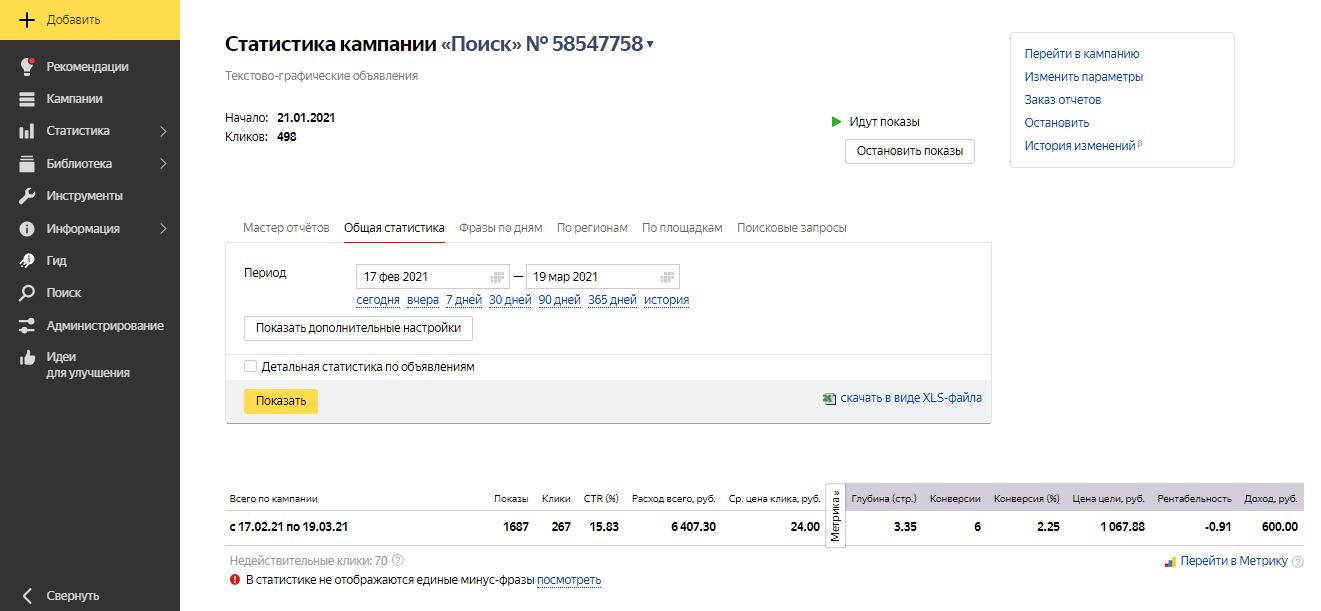
Тут нам как раз поможет отчет Поисковые запросы – мы увидим по каким запросам вообще показывалась наша реклама, и по каким из них были клики.
Поисковые запросы
В открывшемся окне, снова выбираем период, за который хотим увидеть отчет. Остальные параметры можно не менять. Фильтры тоже оставляем, как есть. Поскольку нам нужно посмотреть полную картину показов объявлений. Кликаем на кнопку «Показать».
Ниже появится большой, или не очень, список ключевых фраз, который и нужно анализировать. Если есть что-то лишнее, добавлять в минус фразы.
Если по ключевому запросу много показов, но почти нет кликов, значит переписываем и меняем объявление, по каким-то причинам, оно не цепляет пользователя.
Если какая-то фраза слишком дорогая, и один клик стоит половину вашего бюджета, возможно стоит отказаться от нее. И взять что-то более узкое, но целевое.
Таким образом, проработав весь список, можно внести корректировки в контекстную рекламу и получить более высокий CTR.
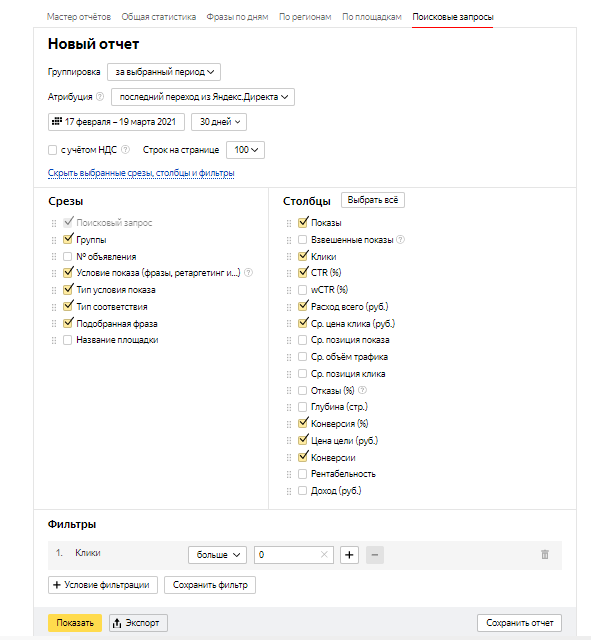
Заключение
Проведение рекламной кампании в Яндекс Директ не заканчивается на ее настройке. Требуется отслеживать статистику, вносить корректировки на постоянной основе, тестировать новые форматы и площадки. Следить за обновлениями Яндекс и дополнять объявления необходимой информацией.
Вы можете заниматься этим сами, а можете доверить команде профессионалов. Сотрудники digitalагентства Гранат занимаются контекстной рекламой уже более 7 лет. Настроено более 600 разных рекламных кампаний, с суммарным CTR 12000%, которые принесли нашим клиентам более 1 000 000 руб. дохода.